PCB元件封装库和集成元件库
PCB封装大全
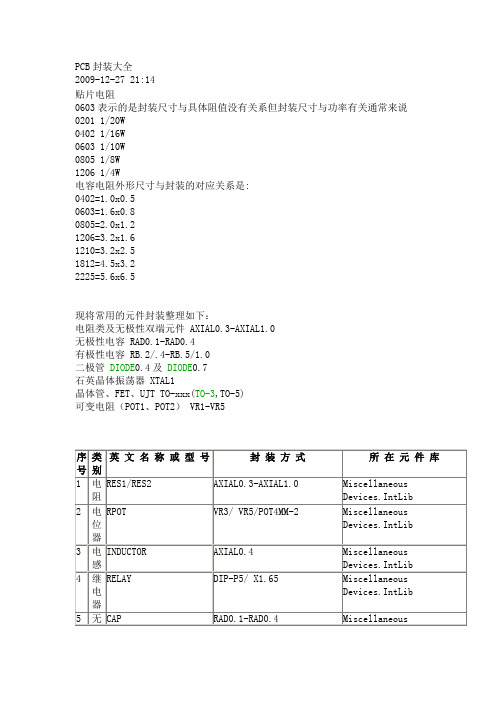
PCB封装大全2009-12-27 21:14贴片电阻0603表示的是封装尺寸与具体阻值没有关系但封装尺寸与功率有关通常来说0201 1/20W0402 1/16W0603 1/10W0805 1/8W1206 1/4W电容电阻外形尺寸与封装的对应关系是:0402=1.0x0.50603=1.6x0.80805=2.0x1.21206=3.2x1.61210=3.2x2.51812=4.5x3.22225=5.6x6.5现将常用的元件封装整理如下:电阻类及无极性双端元件 AXIAL0.3-AXIAL1.0无极性电容 RAD0.1-RAD0.4有极性电容 RB.2/.4-RB.5/1.0二极管DIODE0.4及DIODE0.7石英晶体振荡器 XTAL1晶体管、FET、UJT TO-xxx(TO-3,TO-5)可变电阻(POT1、POT2) VR1-VR5protel元器件封装大全2009-07-05 14:09元件代号封装备注电阻 R AXIAL0.3电阻 R AXIAL0.4电阻 R AXIAL0.5电阻 R AXIAL0.6电阻 R AXIAL0.7电阻 R AXIAL0.8电阻 R AXIAL0.9电阻 R AXIAL1.0电容 C RAD0.1 方型电容电容 C RAD0.2 方型电容电容 C RAD0.3 方型电容电容 C RAD0.4 方型电容电容 C RB.2/.4 电解电容电容 C RB.3/.6 电解电容电容 C RB.4/.8 电解电容电容 C RB.5/1.0 电解电容保险丝FUSE FUSE二极管 D DIODE0.4 IN4148 二极管 D DIODE0.7 IN5408 三极管 Q T0-126三极管Q TO-3 3DD15 三极管Q T0-66 3DD6 三极管Q TO-220 TIP42 电位器VR VR1电位器VR VR2电位器VR VR3电位器VR VR4电位器VR VR5元件代号封装备注插座 CON2 SIP2 2脚插座 CON3 SIP3 3插座 CON4 SIP4 4插座 CON5 SIP5 5插座 CON6 SIP6 6插座 CON16 SIP16 16插座 CON20 SIP20 20整流桥堆D D-37R 1A直角封装整流桥堆D D-38 3A四脚封装整流桥堆D D-44 3A直线封装整流桥堆D D-46 10A四脚封装集成电路U DIP8(S) 贴片式封装集成电路U DIP16(S) 贴片式封装集成电路U DIP8(S) 贴片式封装集成电路U DIP20(D) 贴片式封装集成电路U DIP4 双列直插式集成电路U DIP6 双列直插式集成电路U DIP8 双列直插式集成电路U DIP16 双列直插式集成电路U DIP20 双列直插式集成电路U ZIP-15H TDA7294集成电路U ZIP-11H元件封装电阻 AXIAL无极性电容 RAD电解电容 RB-电位器 VR二极管 DIODE三极管 TO电源稳压块78和79系列 TO-126H和TO-126V场效应管和三极管一样整流桥 D-44 D-37 D-46单排多针插座 CON SIP (搜索con可找到任何插座)双列直插元件 DIP晶振 XTAL1电阻:RES1,RES2,RES3,RES4;封装属性为axial系列无极性电容:cap;封装属性为RAD-0.1到rad-0.4电解电容:electroi;封装属性为rb.2/.4到rb.5/1.0电位器:pot1,pot2;封装属性为vr-1到vr-5二极管:封装属性为diode-0.4(小功率)diode-0.7(大功率)三极管:常见的封装属性为to-18(普通三极管)to-22(大功率三极管)to-3(大功率达林顿管)电源稳压块有78和79系列;78系列如7805,7812,7820等;79系列有7905,7912,7920等.常见的封装属性有to126h和to126v整流桥:BRIDGE1,BRIDGE2: 封装属性为D系列(D-44,D-37,D-46)电阻:AXIAL0.3-AXIAL0.7 其中0.4-0.7指电阻的长度,一般用AXIAL0.4瓷片电容:RAD0.1-RAD0.3。
PROTEL DXP 创建PCB元件封装原理图元件库[图]
![PROTEL DXP 创建PCB元件封装原理图元件库[图]](https://img.taocdn.com/s3/m/e265b379b84ae45c3b358c8d.png)
指南的这一部分讲述以下主题:∙PROTEL DXP创建新的PCB 库∙用元件向导为一个原理图元件创建封装∙你可以在PCB 库里手工创建不常见的封装∙using routing primitives within a footprint建立一个封装,可以在PCB 编辑器中建立封装然后拷贝到一个PCB 库中,也可以在PCB 库中相互拷贝,或者用PCB 库编辑器的PCB 元件向导或画图工具。
如果你已经在一个PCB 设计中放好了所有的封装,可以在PCB 编辑器中执行Design»Make PCB Library 命令生成一个只包含这些封装的PCB 库。
PROTEL DXP 同时拥有可以在PCB 设计中使用的全面的包括预定义了过孔或贴片元件封装的库。
在你的PROTEL DXP 安装路径下的AltiumLibraryPcb 文件夹中存储了这些封装库。
在指南的这一部分,我们将要创建一个新的封装来说明必要的程序。
使用制造商的数据手册检查相应的详细封装规格。
创建新的PCB库建立新的PCB 库步骤:1. 执行File»New»Pcb Library 命令。
在设计窗口中显示一个新的名为“PcbLib1.PcbLib”的库文件和一个名为“PCBComponent_1”的空白元件图纸。
2. 执行存储命令,将库文件更名为“PCB Footprints.PcbLib”存储。
3. 点击PCB Library 标签打开PCB 库编辑器面板。
4. 现在你可以使用PCB 库编辑器中的命令添加,移除或者编辑新PCB 库中的封装元件了。
使用PCB元件向导PCB 库编辑器包含一个元件向导,它用于创建一个元件封装基于你对一系列问题的回答。
我们将用向导建立一个DIP14 封装。
其步骤如下:1. 执行Tools»New Component 命令或者在PCB 库编辑器中点击Add 按钮。
元件向导自动开始。
点击Next 按钮进行向导流程。
AD集成库及懒人封装法总结
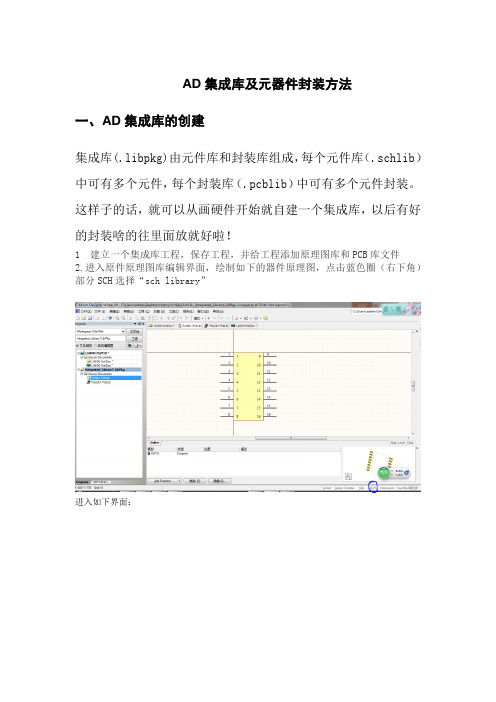
AD集成库及元器件封装方法一、AD集成库的创建集成库(.libpkg)由元件库和封装库组成,每个元件库(.schlib)中可有多个元件,每个封装库(.pcblib)中可有多个元件封装。
这样子的话,就可以从画硬件开始就自建一个集成库,以后有好的封装啥的往里面放就好啦!1 建立一个集成库工程,保存工程,并给工程添加原理图库和PCB库文件2.进入原件原理图库编辑界面,绘制如下的器件原理图,点击蓝色圈(右下角)部分SCH选择“sch library”进入如下界面:点击蓝色圈中的“编辑”,可以看到如下界面:如果此时再在元器件库中添加元件,则在上上图“编辑”命令旁边点击“添加”,可以再画一个元件。
4. 画原理图封装手动画需要事先知道封装尺寸blablabla。
下面讲一下自动导入:4.1 比较简单,如电容,dip封装等啊工具--元器件向导,选择需要的封装形式跟着向导走就好了4.2 复杂一点的如sot223封装之类的工具---IPC封装向导,选择需要的封装形式跟着向导走就OK了如果需要在同一个封装库(.pcblib)中画多个封装,则先点击AD界面右下角“pcb”选择pcb library进入如下界面:在此界面下右键添加“组件”,再按照规则画封装即可。
5. 对元件进行封装首先要编译整个集成库,再在对应的元器件原理图下选择“add footprint”后路径选择“any”点击“browse”最后编译集成库就可以用里面的元件和封装了。
二、如何从别人那里“取”自己想要的元器件封装2.1 别人的是单个元件,如买个陀螺仪,卖家把元件图和元件封装图都给你了直接在AD中打开,放在自己的集成库下,编译整个集成库(一定要编译啊!!!!)然后拷贝(在工具/编辑菜单下面)其中的期间添加到自己的pcblib中,添加方法如上面自己画的时候是一样的,在粘贴的时候一定是在蓝色所示的区域内右键--粘贴器件2.2 如果你得到了人家PCB板图,怎么得到板上你想要的封装呢?比如:打开别人画好的板子---稳压模块,我想要摘取其中的LM1117稳压芯片的封装点击设计---生成PCB库后可以看到软件界面左侧出现新的封装库(蓝色圈部分)先左键选中蓝色圈部分,再点击AD界面右下角“pcb”选择pcb library进入如下界面:之后再拷贝啥的放在自己的集成库中就OK啦(拷贝前的操作2.1雷同)2016.7唐艳秋。
常用PCB封装图解

常用集成电路芯片封装图doc文档可能在WAP端浏览体验不佳。
建议您优先选择TXT,或下载源文件到本机查看。
PCB 元件库命名规则2.1 集成电路(直插)用DIP-引脚数量+尾缀来表示双列直插封装尾缀有N 和W 两种,用来表示器件的体宽N 为体窄的封装,体宽300mil,引脚间距2.54mm W 为体宽的封装, 体宽600mil,引脚间距 2.54mm 如:DIP-16N 表示的是体宽300mil,引脚间距2.54mm 的16 引脚窄体双列直插封装 2.2 集成电路(贴片)用SO-引脚数量+尾缀表示小外形贴片封装尾缀有N、M 和W 三种,用来表示器件的体宽N为体窄的封装,体宽150mil,引脚间距 1.27mm M 为介于N 和W 之间的封装,体宽208mil,引脚间距1.27mm W 为体宽的封装, 体宽300mil,引脚间距 1.27mm 如:SO-16N 表示的是体宽150mil,引脚间距1.27mm 的16 引脚的小外形贴片封装若SO 前面跟M 则表示为微形封装,体宽118mil,引脚间距0.65mm 2.3 电阻 2.3.1 SMD 贴片电阻命名方法为:封装+R 如:1812R 表示封装大小为1812 的电阻封装2.3.2 碳膜电阻命名方法为:R-封装如:R-AXIAL0.6 表示焊盘间距为0.6 英寸的电阻封装 2.3.3 水泥电阻命名方法为:R-型号如:R-SQP5W 表示功率为5W 的水泥电阻封装 2.4 电容 2.4.1 无极性电容和钽电容命名方法为:封装+C 如:6032C 表示封装为6032 的电容封装 2.4.2 SMT 独石电容命名方法为:RAD+引脚间距如:RAD0.2 表示的是引脚间距为200mil 的SMT 独石电容封装 2.4.3 电解电容命名方法为:RB+引脚间距/外径如:RB.2/.4 表示引脚间距为200mil, 外径为400mil 的电解电容封装 2.5 二极管整流器件命名方法按照元件实际封装,其中BAT54 和1N4148 封装为1N4148 2.6 晶体管命名方法按照元件实际封装,其中SOT-23Q 封装的加了Q 以区别集成电路的SOT-23 封装,另外几个场效应管为了调用元件不致出错用元件名作为封装名 2.7 晶振HC-49S,HC-49U 为表贴封装,AT26,AT38 为圆柱封装,数字表规格尺寸如:AT26 表示外径为2mm,长度为8mm 的圆柱封装 2.8 电感、变压器件电感封封装采用TDK 公司封装 2.9 光电器件 2.9.1 贴片发光二极管命名方法为封装+D 来表示如:0805D 表示封装为0805 的发光二极管 2.9.2 直插发光二极管表示为LED-外径如LED-5 表示外径为5mm 的直插发光二极管2.9.3 数码管使用器件自有名称命名 2.10 接插件 2.10.1 SIP+针脚数目+针脚间距来表示单排插针,引脚间距为两种:2mm,2.54mm 如:SIP7-2.54 表示针脚间距为 2.54mm 的7 针脚单排插针 2.10.2 DIP+针脚数目+针脚间距来表示双排插针,引脚间距为两种:2mm,2.54mm 如:DIP10-2.54 表示针脚间距为2.54mm 的10 针脚双排插针 2.10.3 其他接插件均按E3 命名 2.11 其他元器件详见《Protel99se 元件库清单》3 SCH 元件库命名规则3.1 单片机、集成电路、二极管、晶体管、光电器件按照器件自有名称命名 3.2 TTL74 系列和COMS 系列是从网上找的元件库,封装和编码需要在画原理图时重新设定 3.3 电阻 3.3.1 SMD 电阻用阻值命名,后缀加-F 表示1%精度,如果一种阻值有不同的封装,则在名称后面加上封装如:3.3-F-1812 表示的是精度为1%,封装为1812,阻值为 3.3 欧的电阻 3.3.2 碳膜电阻命名方法为:CR+功率-阻值如:CR2W-150 表示的是功率为2W,阻值为150 欧的碳膜电阻 3.3.3 水泥电阻命名方法为:R+型号-阻值如:R-SQP5W-100 表示的是功率为5W,阻值为100 欧的水泥电阻 3.3.4 保险丝命名方法为:FUSE-规格型号,规格型号后面加G 则表示保险管如:FUSE-60V/0.5A 表示的是60V,0.5A 的保险丝 3.4 电容3.4.1 无极性电容用容值来命名,如果一种容值有不同的封装,则在容值后面加上封装。
创建PCB元件库及元件封装

创建PCB元件库及元件封装实验预习:课本8.4、8.5一、本次实验的任务创建一个元件封装库,在其中创建如下元件的封装。
元件一,如下图所示:元件二,下图所示:元件三,如下图所示:二、创建方法1)选择菜单命令“File ->New->Library->PCB Library”,创建一个PCB封装库文件2)保存文件,保存时取文件名为:学号+姓名,后缀.PcbLib不要改动。
3)创建第一个元件封装①选择菜单命令“Tools->Componet Wizard”,启动元件封装向导②点击“Next”,进入“元件封装类型选择界面”,这里选择“Dual In-Line Packages(DIP)”这种封装类型,单位选择“毫米”,如下图:③点击“Next”,进入“焊盘尺寸设置界面”,这里焊盘外径两个方向都设置为50mil,内径根据元第一种元件的引脚直径来设置。
④点击“Next”,进入“焊盘间距设置界面”,根据第一个元件的图形中给出的参数设置焊盘间距。
⑤点击“Next”,进入“封装轮廓线宽度设置界面”,设置封装轮廓线宽度,一般不用改。
⑥点击“Next”,进入“焊盘数设置界面”,根据第一种元件的引脚数来设置Pad数量。
⑦点击“Next”,进入“封装名称设置界面”,可采用默认命名。
⑧最后点击“Finish”,可生成封装并加入当前的PCB封装库中。
4)创建第二个元件封装①选择菜单命令“Tools->IPC Compliant Footprint Wizard”,启动IPC元件封装向导②点击“Next”,进入“元件封装类型选择界面”,这里选择“SOIC”封装类型③点击“Next”,进入“封装尺寸设置界面”,这里封装的外形尺寸根据第二种元件的图形中的相关参数来设置。
④以后依次点击“Next”,相关页面的设置可采用默认值,最后点击“Finish”,便生成一个封装,并加入当前的PCB封装库中。
5)创建第三个元件封装①选择菜单命令“Tools->IPC Compliant Footprint Wizard”,启动IPC元件封装向导②点击“Next”,进入“元件封装类型选择界面”,这里选择“PQFP”封装类型③点击“Next”,进入“封装总体尺寸设置界面”,这里封装的总体尺寸根据第三种元件的图形中的相关参数来设置。
Altium Designer 14原理图与PCB设计第9章 创建元件集成库

第9章 创建元件集成库
9.1 集成库概述 9.2 新建元件集成库 9.3 创建原理图元件 9.4 创建元件封装 9.5 编译集成元件库
第9章 创建元件集成库
9.1 集 成 库 概 述
Altium Designer 14的集成库将原理图元器件和与其关联 的PCB封装方式、SPICE仿真模型以及信号完整性模型有机 结合起来,并以一个不可编辑的形式存在。所有的模型信息 都被复制到集成库内,存储在一起,而模型的源文件的存放 可以任意。如果要修改集成库,需要先修改相应的源文件库, 然后重新编译集成库以及更新集成库内相关的内容。
第9章 创建元件集成库 图9-8 Library Component Properties 对话框
第9章 创建元件集成库 9.3.2 对原有的元件编辑修改
在实际应用中,经常遇到这样的情形,即所需要的元件 符号与系统自带的元件库中的元件符号大同小异,这时就可 以把元件库中的元件先复制过来,然后稍加编辑修改即可创 建出所需的新元件。 用这样的方法可以大大提高创建新元 件的效率,起到事半功倍的效果。
第9章 创建元件集成库 图9-7 Pin Properties对话框
第9章 创建元件集成库
在Pin Properties对话框中设计者可对放置的引脚进行设 置。各操作框的含义如下:
·Display Name:用于对库元件引脚的命名,一般在该 对话框中输入其引脚的功能名称。注意:如果输入引脚名上 带有横线(如 ),则输入时应在每个字母后面加反斜杠, 表示形式为“R\S\T\”。
第9章 创建元件集成库
参考图9-3所示的引脚名和编号,完成放置12个引脚的 放置。
注意:如果引脚名或其他标识符号被矩形符号盖住了, 通过菜单命令可以调整叠放在一起的各对象的前后位置,即 先执行菜单Edit >> Move下面的Bring to Front或者Send to Back等命令,再用十字光标单击要调整的对象。
proteldxp元件库大全及封装形式说明 (1)

ProtelDXP 元件库锦集元件的总库名元件的分库名中文名称Fairchild Semiconductor FSC Discrete BJT.IntLib 三极管FSC Discrete Diode.IntLib 二极管FSC Discrete Rectifier.IntLib IN系列二极管FSC Logic Flip-Flop.IntLib 40系列FSC Logic Latch.IntLib74LS系列C-MAC MicroTechnology C-MAC MicroTechnology晶振Dallas Semiconductor DallasMicrocontroller 8-Bit.IntLib存储器International Rectifier IR Discrete SCR.IntLib 可控硅IR Discrete Diode.IntLib 二极管KEMET Electronics KEMET. Chip. Capacitor..IntLib 粘贴式电容Motorola Motorola Discrete BJT.IntLib 三极管Motorola.Discrete.Diode.IntLib 1N系列稳压管Motorola Discrete JFET.IntLib 场效应管Motorola.Discrete.MOSFET.IntLib MOS管Motorola Discrete SCR.IntLib 可控硅Motorola Discrete TRIAC.IntLib 双向可控硅Motorola.PowerManagementVoltageRegulator.IntLib电源LM系列National Semiconductor NSC Audio Power Amplifier.IntLib LM38、48系列NSC Analog Timer Circuit.IntLib LM555NSC Analog Timer Circuit.IntLib 三极管NSC Discrete Diode.IntLib IN系列二极管NSC Discrete Diode.IntLib 1N系列稳压管NSC Logic Counter.IntLib CD40系列NSC Logic Counter.IntLib 74系列NSCPowerMgtVoltageRegulator.IntLib 电源块子78系列ON Semiconductor ON Semi Logic Counter.IntLib 74系列ON Semi Logic Counter.IntLib 晶振Simulation Simulation Sources.IntLib 信号源Simulation Voltage Source.INTLIB 信号源ST Microelectronics ST Analog Timer Circuit.IntLib LM555ST Discrete BJT.IntLib 2N系列三极管ST Operational Amplifier.IntLib TL084系列ST Logic Counter.IntLib 40、74系列ST Logic Flip-Flop.IntLib 74系列4017ST Logic Switch.IntLib 4066系列ST Logic Latch.IntLib 74系列ST Logic Register.IntLib 40系列ST Logic Special Function.IntLib 40系列STPowerMgt Voltage Reference.IntLib TL、LM38系列STPower Mgt Voltage Regulator.IntLib 电源块78、LM317系列Teccor Electronics Teccor Discrete TRIAC.IntLib 双向可控硅Teccor Discrete SCR.IntLib 可控硅Texas Instruments TI Analog Timer Circuit.IntLib 555系列TI Converter Digital to Analog.IntLib D/A转换器TI Converter Analog to Digital.IntLib A/D转换器TI Logic Decoder Demux.IntLib SN74LS138TI Logic Flip-Flop.IntLib 逻辑电路74系列TI Logic Gate 1.IntLib 逻辑电路74系列TI Logic Gate 2.IntLib 逻辑电路74系列TI Operational Amplifier.IntLib TL系列功放块原理图常用库文件:Miscellaneous Devices.ddb Dallas Microprocessor.ddbIntel Databooks.ddb Protel DOS Schematic Libraries.ddbPCB元件常用库:Advpcb.ddb General IC.ddb Miscellaneous.ddb 部分分立元件库元件名称及中英对照AND 与门ANTENNA 天线BATTERY 直流电源BELL 铃,钟BVC 同轴电缆接插件BRIDEG 1 整流桥(二极管) BRIDEG 2 整流桥(集成块) BUFFER 缓冲器BUZZER 蜂鸣器CAP 电容CAPACITOR 电容CAPACITOR POL 有极性电容CAPV AR 可调电容CIRCUIT BREAKER 熔断丝COAX 同轴电缆CON 插口CRYSTAL 晶体整荡器DB 并行插口DIODE 二极管DIODE SCHOTTKY 稳压二极管DIODE V ARACTOR 变容二极管DPY_3-SEG 3段LEDDPY_7-SEG 7段LEDDPY_7-SEG_DP 7段LED(带小数点) ELECTRO 电解电容FUSE 熔断器INDUCTOR 电感INDUCTOR IRON 带铁芯电感INDUCTOR3 可调电感JFET N N沟道场效应管JFET P P沟道场效应管LAMP 灯泡LAMP NEDN 起辉器LED 发光二极管METER 仪表MICROPHONE 麦克风MOSFET MOS管MOTOR AC 交流电机MOTOR SERVO 伺服电机NAND 与非门NOR 或非门NOT 非门NPN NPN三极管NPN-PHOTO 感光三极管OPAMP 运放OR 或门PHOTO 感光二极管PNP 三极管NPN DAR NPN三极管PNP DAR PNP三极管POT 滑线变阻器PELAY-DPDT 双刀双掷继电器RES1.2 电阻RES3.4 可变电阻RESISTOR BRIDGE ? 桥式电阻RESPACK ? 电阻SCR 晶闸管PLUG ? 插头PLUG AC FEMALE 三相交流插头SOCKET ? 插座SOURCE CURRENT 电流源SOURCE VOLTAGE 电压源SPEAKER 扬声器SW ? 开关SW-DPDY ? 双刀双掷开关SW-SPST ? 单刀单掷开关SW-PB 按钮THERMISTOR 电热调节器TRANS1 变压器TRANS2 可调变压器TRIAC ? 三端双向可控硅TRIODE ? 三极真空管V ARISTOR 变阻器ZENER ? 齐纳二极管DPY_7-SEG_DP 数码管SW-PB 开关74系列:74LS00 TTL 2输入端四与非门74LS01 TTL 集电极开路2输入四与非门74LS02 TTL 2输入端四或非门74LS03 TTL 集电极开路2输入四与非门74LS122 TTL可再触发单稳态多谐振荡74LS123 TTL 双可再触发单稳态多谐振荡器74LS125 TTL 三态输出高有效四总线缓冲门74LS126 TTL 三态输出低有效四总线缓冲门74LS13 TTL 4输入双与非施密特触发器74LS132 TTL 2输入端四与非施密特触发器74LS133 TTL 13输入端与非门74LS136 TTL 四异或门74LS138 TTL 3-8线译码器/复工器74LS139 TTL 双2-4线译码器/复工器74LS14 TTL 六反相施密特触发器74LS145 TTL BCD—十进制译码/驱动器74LS15 TTL 开路输出3输入端三与门74LS150 TTL 16选1数据选择/多路开关74LS151 TTL 8选1数据选择器74LS153 TTL 双4选1数据选择器74LS154 TTL 4线—16线译码器74LS155 TTL 图腾柱输出译码器/分配器74LS156 TTL 开路输出译码器/分配器74LS157 TTL 同相输出四2选1数据选择器74LS158 TTL 反相输出四2选1数据选择器74LS16 TTL 开路输出六反相缓冲/驱动器74LS160 TTL 可预置BCD异步清除计数器74LS161 TTL 可予制四位二进制异步清除计数器74LS162 TTL 可预置BCD同步清除计数器74LS163 TTL 可予制四位二进制同步清除计数器74LS164 TTL 八位串行入/并行输出移位寄存器74LS165 TTL 八位并行入/串行输出移位寄存器74LS166 TTL 八位并入/串出移位寄存器74LS169 TTL 二进制四位加/减同步计数器74LS17 TTL 开路输出六同相缓冲/驱动器74LS170 TTL 开路输出4×4寄存器堆74LS173 TTL 三态输出四位D型寄存器74LS174 TTL 带公共时钟和复位六D 触发器74LS175 TTL 带公共时钟和复位四D 触发器74LS180 TTL 9位奇数/偶数发生器/校验器74LS181 TTL 算术逻辑单元/函数发生器74LS185 TTL 二进制—BCD代码转换器74LS190 TTL BCD同步加/减计数器74LS191 TTL 二进制同步可逆计数器74LS192 TTL 可预置BCD双时钟可逆计数器74LS193 TTL 可预置四位二进制双时钟可逆计数器74LS194 TTL 四位双向通用移位寄存器74LS195 TTL 四位并行通道移位寄存器74LS196 TTL 十进制/二-十进制可预置计数锁存器74LS197 TTL 二进制可预置锁存器/计数器74LS20 TTL 4输入端双与非门74LS21 TTL 4输入端双与门74LS22 TTL 开路输出4输入端双与非门74LS221 TTL 双/单稳态多谐振荡器74LS240 TTL 八反相三态缓冲器/线驱动器74LS241 TTL 八同相三态缓冲器/线驱动器74LS243 TTL 四同相三态总线收发器74LS244 TTL 八同相三态缓冲器/线驱动器74LS245 TTL 八同相三态总线收发器74LS247 TTL BCD—7段15V输出译码/驱动器74LS248 TTL BCD—7段译码/升压输出驱动器74LS249 TTL BCD—7段译码/开路输出驱动器74LS251 TTL 三态输出8选1数据选择器/复工器74LS253 TTL 三态输出双4选1数据选择器/复工器74LS256 TTL 双四位可寻址锁存器74LS257 TTL 三态原码四2选1数据选择器/复工器74LS258 TTL 三态反码四2选1数据选择器/复工器74LS259 TTL 八位可寻址锁存器/3-8线译码器74LS26 TTL 2输入端高压接口四与非门74LS260 TTL 5输入端双或非门74LS266 TTL 2输入端四异或非门74LS27 TTL 3输入端三或非门74LS273 TTL 带公共时钟复位八D触发器74LS279 TTL 四图腾柱输出S-R锁存器74LS28 TTL 2输入端四或非门缓冲器74LS283 TTL 4位二进制全加器74LS290 TTL 二/五分频十进制计数器74LS293 TTL 二/八分频四位二进制计数器74LS295 TTL 四位双向通用移位寄存器74LS298 TTL 四2输入多路带存贮开关74LS299 TTL 三态输出八位通用移位寄存器74LS30 TTL 8输入端与非门74LS32 TTL 2输入端四或门74LS322 TTL 带符号扩展端八位移位寄存器74LS323 TTL 三态输出八位双向移位/存贮寄存器74LS33 TTL 开路输出2输入端四或非缓冲器74LS347 TTL BCD—7段译码器/驱动器74LS352 TTL 双4选1数据选择器/复工器74LS353TTL 三态输出双4选1数据选择器/复工器74LS365 TTL门使能输入三态输出六同相线驱动器74LS365 TTL门使能输入三态输出六同相线驱动器74LS366 TTL门使能输入三态输出六反相线驱动器74LS367 TTL4/2线使能输入三态六同相线驱动器74LS368 TTL 4/2线使能输入三态六反相线驱动器74LS37 TTL开路输出2输入端四与非缓冲器74LS373 TTL 三态同相八D锁存器74LS374 TTL 三态反相八D锁存器74LS375 TTL 4位双稳态锁存器74LS377 TTL 单边输出公共使能八D锁存器74LS378 TTL 单边输出公共使能六D锁存器74LS379 TTL 双边输出公共使能四D锁存器74LS38 TTL开路输出2输入端四与非缓冲器74LS380 TTL 多功能八进制寄存器74LS39 TTL开路输出2输入端四与非缓冲器74LS390 TTL 双十进制计数器74LS393 TTL 双四位二进制计数器74LS40 TTL 4输入端双与非缓冲器74LS42 TTL BCD—十进制代码转换器74LS352 TTL 双4选1数据选择器/复工器74LS353 TTL三态输出双4选1数据选择器/复工器74LS365 TTL门使能输入三态输出六同相线驱动器74LS366 TTL门使能输入三态输出六反相线驱动器74LS367 TTL 4/2线使能输入三态六同相线驱动器74LS368 TTL 4/2线使能输入三态六反相线驱动器74LS37 TTL 开路输出2输入端四与非缓冲器74LS373 TTL 三态同相八D锁存器74LS374 TTL 三态反相八D锁存器74LS375 TTL 4位双稳态锁存器74LS377 TTL 单边输出公共使能八D锁存器74LS378 TTL 单边输出公共使能六D锁存器74LS379 TTL 双边输出公共使能四D锁存器74LS38 TTL开路输出2输入端四与非缓冲器74LS380 TTL 多功能八进制寄存器74LS39 TTL 开路输出2输入端四与非缓冲器74LS390 TTL 双十进制计数器74LS393 TTL 双四位二进制计数器74LS40 TTL 4输入端双与非缓冲器74LS42 TTL BCD—十进制代码转换器74LS447 TTL BCD—7段译码器/驱动器74LS45 TTL BCD—十进制代码转换/驱动器74LS450 TTL 16:1多路转接复用器多工器74LS451 TTL 双8:1多路转接复用器多工器74LS453 TTL 四4:1多路转接复用器多工器74LS46 TTL BCD—7段低有效译码/驱动器74LS460 TTL 十位比较器74LS461 TTL 八进制计数器74LS465 TTL 三态同相2与使能端八总线缓冲器74LS466 TTL 三态反相2与使能八总线缓冲器74LS467 TTL 三态同相2使能端八总线缓冲器74LS468 TTL 三态反相2使能端八总线缓冲器74LS469 TTL 八位双向计数器74LS47 TTL BCD—7段高有效译码/驱动器74LS48 TTL BCD—7段译码器/内部上拉输出驱动74LS490 TTL 双十进制计数器74LS491 TTL 十位计数器74LS498 TTL 八进制移位寄存器74LS50 TTL 2-3/2-2输入端双与或非门74LS502 TTL 八位逐次逼近寄存器74LS503 TTL 八位逐次逼近寄存器74LS51 TTL 2-3/2-2输入端双与或非门74LS533 TTL 三态反相八D锁存器74LS534 TTL 三态反相八D锁存器74LS54 TTL 四路输入与或非门74LS540 TTL 八位三态反相输出总线缓冲器74LS55 TTL 4输入端二路输入与或非门74LS563 TTL 八位三态反相输出触发器74LS564 TTL 八位三态反相输出D触发器74LS573 TTL 八位三态输出触发器74LS574 TTL 八位三态输出D触发器74LS645 TTL 三态输出八同相总线传送接收器74LS670 TTL 三态输出4×4寄存器堆74LS73 TTL 带清除负触发双J-K触发器74LS74 TTL 带置位复位正触发双D触发器74LS76 TTL 带预置清除双J-K触发器74LS83 TTL 四位二进制快速进位全加器74LS85 TTL 四位数字比较器74LS86 TTL 2输入端四异或门74LS90 TTL 可二/五分频十进制计数器74LS93 TTL 可二/八分频二进制计数器74LS95 TTL四位并行输入\\输出移位寄存器74LS97 TTL 6位同步二进制乘法器CD系列::CD4000 双3输入端或非门+单非门TICD4001 四2输入端或非门HIT/NSC/TI/GOL CD4002 双4输入端或非门NSCCD4006 18位串入/串出移位寄存器NSCCD4007 双互补对加反相器NSCCD4008 4位超前进位全加器NSCCD4009 六反相缓冲/变换器NSCCD4010 六同相缓冲/变换器NSCCD4011 四2输入端与非门HIT/TICD4012 双4输入端与非门NSCCD4013 双主-从D型触发器FSC/NSC/TOSCD4014 8位串入/并入-串出移位寄存器NSCCD4015 双4位串入/并出移位寄存器TICD4016 四传输门FSC/TICD4017 十进制计数/分配器FSC/TI/MOTCD4018 可预制1/N计数器NSC/MOTCD4019 四与或选择器PHICD4020 14级串行二进制计数/分频器FSCCD4021 08位串入/并入-串出移位寄存器PHI/NSC CD4022 八进制计数/分配器NSC/MOTCD4023 三3输入端与非门NSC/MOT/TICD4024 7级二进制串行计数/分频器NSC/MOT/TI CD4025 三3输入端或非门NSC/MOT/TICD4026 十进制计数/7段译码器NSC/MOT/TI CD4027 双J-K触发器NSC/MOT/TICD4028 BCD码十进制译码器NSC/MOT/TICD4029 可预置可逆计数器NSC/MOT/TICD4030 四异或门NSC/MOT/TI/GOLCD4031 64位串入/串出移位存储器NSC/MOT/TI CD4032 三串行加法器NSC/TICD4033 十进制计数/7段译码器NSC/TICD4034 8位通用总线寄存器NSC/MOT/TICD4035 4位并入/串入-并出/串出移位寄存NSC/MOT/TICD4038 三串行加法器NSC/TICD4040 12级二进制串行计数/分频器NSC/MOT/TICD4041 四同相/反相缓冲器NSC/MOT/TICD4042 四锁存D型触发器NSC/MOT/TICD4043 4三态R-S锁存触发器("1"触发) NSC/MOT/TICD4044 四三态R-S锁存触发器("0"触发) NSC/MOT/TICD4046 锁相环NSC/MOT/TI/PHICD4047 无稳态/单稳态多谐振荡器NSC/MOT/TI CD4048 4输入端可扩展多功能门NSC/HIT/TICD4049 六反相缓冲/变换器NSC/HIT/TICD4050 六同相缓冲/变换器NSC/MOT/TICD4051 八选一模拟开关NSC/MOT/TICD4052 双4选1模拟开关NSC/MOT/TICD4053 三组二路模拟开关NSC/MOT/TICD4054 液晶显示驱动器NSC/HIT/TICD4055 BCD-7段译码/液晶驱动器NSC/HIT/TI CD4056 液晶显示驱动器NSC/HIT/TICD4059 “N”分频计数器NSC/TICD4060 14级二进制串行计数/分频器NSC/TI/MOTCD4063 四位数字比较器NSC/HIT/TICD4066 四传输门NSC/TI/MOTCD4067 16选1模拟开关NSC/TICD4068 八输入端与非门/与门NSC/HIT/TICD4069 六反相器NSC/HIT/TICD4070 四异或门NSC/HIT/TICD4071 四2输入端或门NSC/TICD4072 双4输入端或门NSC/TICD4073 三3输入端与门NSC/TICD4075 三3输入端或门NSC/TICD4076 四D寄存器CD4077 四2输入端异或非门HITCD4078 8输入端或非门/或门CD4081 四2输入端与门NSC/HIT/TICD4082 双4输入端与门NSC/HIT/TICD4085 双2路2输入端与或非门CD4086 四2输入端可扩展与或非门CD4089 二进制比例乘法器CD4093 四2输入端施密特触发器NSC/MOT/ST CD4094 8位移位存储总线寄存器NSC/TI/PHI CD4095 3输入端J-K触发器CD4096 3输入端J-K触发器CD4097 双路八选一模拟开关CD4098 双单稳态触发器NSC/MOT/TICD4099 8位可寻址锁存器NSC/MOT/STCD40100 32位左/右移位寄存器CD40101 9位奇偶较验器CD40102 8位可预置同步BCD减法计数器CD40103 8位可预置同步二进制减法计数器CD40104 4位双向移位寄存器CD40105 先入先出FI-FD寄存器CD40106 六施密特触发器NSC\\TICD40107 双2输入端与非缓冲/驱动器HAR\\TI CD40108 4字×4位多通道寄存器CD40109 四低-高电平位移器CD4529 双四路/单八路模拟开关CD4530 双5输入端优势逻辑门CD4531 12位奇偶校验器CD4532 8位优先编码器CD4536 可编程定时器CD4538 精密双单稳CD4539 双四路数据选择器CD4541 可编程序振荡/***CD4543 BCD七段锁存译码,驱动器CD4544 BCD七段锁存译码,驱动器CD4547 BCD七段译码/大电流驱动器CD4549 函数近似寄存器CD4551 四2通道模拟开关CD4553 三位BCD计数器CD4555 双二进制四选一译码器/分离器CD4556 双二进制四选一译码器/分离器CD4558 BCD八段译码器CD4560 "N"BCD加法器CD4561 "9"求补器CD4573 四可编程运算放大器CD4574 四可编程电压比较器CD4575 双可编程运放/比较器CD4583 双施密特触发器CD4584 六施密特触发器CD4585 4位数值比较器CD4599 8位可寻址锁存器CD40110 十进制加/减,计数,锁存,译码驱动ST CD40147 10-4线编码器NSC\\MOTCD40160 可预置BCD加计数器NSC\\MOTCD40161 可预置4位二进制加计数器NSC\\MOT CD40162 BCD加法计数器NSC\\MOTCD40163 4位二进制同步计数器NSC\\MOTCD40174 六锁存D型触发器NSC\\TI\\MOTCD40175 四D型触发器NSC\\TI\\MOTCD40181 4位算术逻辑单元/函数发生器CD40182 超前位发生器CD40192 可预置BCD加/减计数器(双时钟) NSC\\TICD40193 可预置4位二进制加/减计数器NSC\\TI CD40194 4位并入/串入-并出/串出移位寄存NSC\\MOTCD40195 4位并入/串入-并出/串出移位寄存NSC\\MOTCD40208 4×4多端口寄存器型号器件名称厂牌备注CD4501 4输入端双与门及2输入端或非门CD4502 可选通三态输出六反相/缓冲器CD4503 六同相三态缓冲器CD4504 六电压转换器CD4506 双二组2输入可扩展或非门CD4508 双4位锁存D型触发器CD4510 可预置BCD码加/减计数器CD4511 BCD锁存,7段译码,驱动器CD4512 八路数据选择器CD4513 BCD锁存,7段译码,驱动器(消隐) CD4514 4位锁存,4线-16线译码器CD4515 4位锁存,4线-16线译码器CD4516 可预置4位二进制加/减计数器CD4517 双64位静态移位寄存器CD4518 双BCD同步加计数器CD4519 四位与或选择器CD4520 双4位二进制同步加计数器CD4521 24级分频器CD4522 可预置BCD同步1/N计数器CD4526 可预置4位二进制同步1/N计数器CD4527 BCD比例乘法器CD4528 双单稳态触发器注:同型号的74系列、74HC系列、74LS系列芯片,逻辑功能上是一样的。
集成库、原理图库、PCB库设计

(2)Aliases区域。 该区域显示在Components区域中所选择的元件的别名。 单击Add按钮,可为Components区域中所选中的元件添加一 个新的别名。 单击Delete按钮,可以删除在Aliases区域中所选择的 别名。单击Edit按钮,可以编辑Aliases区域中所选择的别 名。 (3)Pins信息框。 Pins信息框显示在Component区域中所选择元件的引脚信 息,包括引脚的序号、引脚名称和引脚类型等相关信息。 单击Add按钮,可以为元件添加引脚。单击Delete按钮, 可以删除在Pins区域中所选择的引脚。 (4)Model信息框。 设计者可以在Model信息框中为Components区域中所选 择元件添加PCB封装(PCB Footprint)模型、仿真模型和信号 完整性分析模型等。具体设置方法将在4.6节介绍。
图4-6 放置引脚前设置其属性
(3)在Pin Properties对话框中,Display Name 文本框输人引脚的名字:P3.0(RXD),在 Designator文本框中输人唯一(不重复)的引脚 编号:2,此外,如果设计者想在放置元件时,引 脚名和标识符可见,则需选中Visible复选框。 (4)在Electrical Type栏,从下拉列表中设置 引脚的电气类型。该参数可用于在原理图设计图 纸中编译项目或分析原理图文档时检查电气连接 是否错误。在本例AT89C2051单片机中,大部分引 脚的Electrical Type设置成Passive,如果是VCC 或GND引脚的Electrical Type设置成Power。
新建一个集成库文件包和空白原理图库步骤如下:
l.执行 File → New → Project → Integrated Library命令,Projects面板将显示新建的库文件包,默 认名为Integrated_Libraryl.LibPkg。 2.在Projects面板上右击库文件包名,在弹出菜单上单 击Save Project As命令,在弹出的对话框中使用浏览功 能选定适当的路径,然后输人名称New Integrated_ Library1.LibPkg,单击Save按钮。注意如果不输人后缀 名的话,系统会自动添加默认名。 3.添加空白原理图库文件。执行File → New → Library → Schematic Library命令,Projects面板将显 示新建的原理图库文件,默认名为Schlibl.SchLib。自动 进入电路图新元件的编辑界面,如图4-1所示。
PCB元件封装库和集成元件库

PCB元件封装库和集成元件库简介PCB〔Printed Circuit Board〕是电子产品中最重要的组成局部之一,它承载和连接各种电子元器件,为电路的正常运行提供了根底。
在设计PCB时,我们需要选择适宜的元件封装和集成元件,以确保PCB的可靠性和性能。
PCB元件封装库和集成元件库是设计PCB过程中必不可少的资源。
元件封装库是存储了各种元器件封装的数据库,而集成元件库那么收录了一些常见的功能、模块化的集成电路。
本文将详细介绍PCB元件封装库和集成元件库的作用、分类和使用方法。
PCB元件封装库作用PCB元件封装库存储了各种元器件的封装信息,如引脚数量、引脚排列、尺寸、电气参数等。
通过使用元件封装库,PCB设计人员可以直接选择适宜的封装,而不需要重新设计和绘制。
分类PCB元件封装库根据元器件封装的类型进行分类,常见的封装类型包括以下几种:1.DIP封装〔Dual in-line Package〕: DIP封装是最常见的封装类型之一,它采用两行引脚平行排列的形式,适用于集成电路、晶体管等元器件。
2.SIP封装〔Single In-line Package〕: SIP封装是一种单行引脚排列的封装,常用于集成电路、LED灯等元器件。
3.BGA封装〔Ball Grid Array〕: BGA封装是一种外表贴装封装,引脚以网格状分布在封装底部,适用于高密度的集成电路。
4.QFP封装〔Quad Flat Package〕: QFP封装是一种外表贴装封装,引脚以四边形排列在封装底部,适用于集成电路、微控制器等元器件。
使用方法PCB设计软件通常提供了元件封装库的功能,设计人员可以在软件中直接浏览和选择适宜的封装。
以下是使用Altium Designer软件为例的封装选择步骤:1.翻开Altium Designer软件,在工具栏中点击。
PCB中常见的元器件封装大全
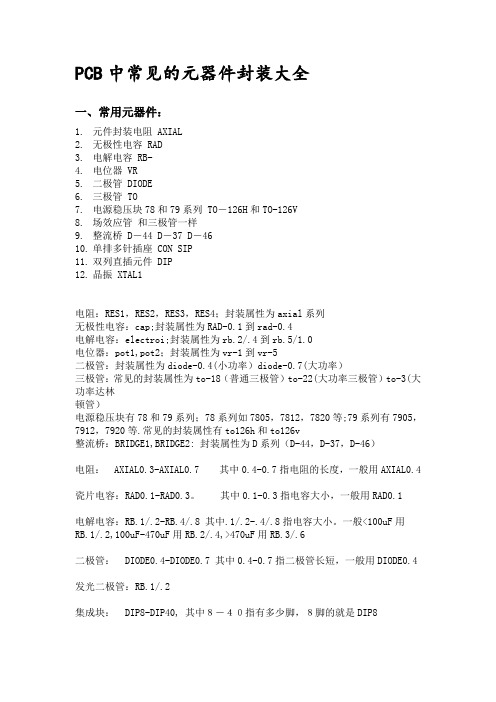
PCB中常见的元器件封装大全一、常用元器件:1.元件封装电阻 AXIAL2.无极性电容 RAD3.电解电容 RB-4.电位器 VR5.二极管 DIODE6.三极管 TO7.电源稳压块78和79系列 TO-126H和TO-126V8.场效应管和三极管一样9.整流桥 D-44 D-37 D-4610.单排多针插座 CON SIP11.双列直插元件 DIP12.晶振 XTAL1电阻:RES1,RES2,RES3,RES4;封装属性为axial系列无极性电容:cap;封装属性为RAD-0.1到rad-0.4电解电容:electroi;封装属性为rb.2/.4到rb.5/1.0电位器:pot1,pot2;封装属性为vr-1到vr-5二极管:封装属性为diode-0.4(小功率)diode-0.7(大功率)三极管:常见的封装属性为to-18(普通三极管)to-22(大功率三极管)to-3(大功率达林顿管)电源稳压块有78和79系列;78系列如7805,7812,7820等;79系列有7905,7912,7920等.常见的封装属性有to126h和to126v整流桥:BRIDGE1,BRIDGE2: 封装属性为D系列(D-44,D-37,D-46)电阻:AXIAL0.3-AXIAL0.7 其中0.4-0.7指电阻的长度,一般用AXIAL0.4瓷片电容:RAD0.1-RAD0.3。
其中0.1-0.3指电容大小,一般用RAD0.1电解电容:RB.1/.2-RB.4/.8 其中.1/.2-.4/.8指电容大小。
一般<100uF用RB.1/.2,100uF-470uF用RB.2/.4,>470uF用RB.3/.6二极管:DIODE0.4-DIODE0.7 其中0.4-0.7指二极管长短,一般用DIODE0.4发光二极管:RB.1/.2集成块:DIP8-DIP40, 其中8-40指有多少脚,8脚的就是DIP8贴片电阻0603表示的是封装尺寸与具体阻值没有关系但封装尺寸与功率有关通常来说0201 1/20W0402 1/16W0603 1/10W0805 1/8W1206 1/4W电容电阻外形尺寸与封装的对应关系是:0402=1.0x0.50603=1.6x0.80805=2.0x1.21206=3.2x1.61210=3.2x2.51812=4.5x3.22225=5.6x6.5零件封装是指实际零件焊接到电路板时所指示的外观和焊点的位置。
在PCB设计过程中难免会遇到元件封装库中没有的元件封装(共70张PPT)

3、电容 CAPACITORS
通常分为电解电容和无极性电容两种 封装形式也有插针式封装和贴片式封装两种
4、双列直插封装DIP
5、双列小贴片封装SOP
6、引脚栅格阵列封装PGA
7、错列引脚栅格阵列封装SPGA
8、无引出脚芯片封装LCC
9、方形贴片封装QUAD
10、球形栅格阵列封装BGA
焊盘间距 单位为英寸元件名来自同一个元件名可以对应不同
的元件封装,选
用哪个,完全取
决于实际元件的
外形尺寸
电解电容
元件名
原理图元件库中 的元件符号
斜杠前的数字标示焊盘之间的
间距,后面数字标示电容外 直径
元件封装放置工具
View/Toolbars/Placement Tools
放置焊盘
放置过孔
画线
放置文本 说明
焊盘在TopLayer
5)元件封装的轮廓绘制
执行菜单Place / Track放置连线 执行Place / Arc放置圆弧
在TopOverlay上 绘制
6) 修改封装名称
更改元件封 装的名称
7)距离测量
Reports / Measure Distance
8)设置引脚1为参考点 Edit / Set Reference / Pin1
于同一个元件,经常有不同的封装形式,元件 封装的主要参数是形状尺寸,只有尺寸正确的 元件才能安装并焊接在电路板上。
元件封装图结构:
一般元件的封装图结构包含元件外形、焊盘 和元件属性三部分组成。
元件图形:是元件的几何图形,不具备电气性质。
焊盘:是元件的引脚,焊盘上的号码就是管脚号码。
元件属性:用于设置元件的位置、层次、标号和注释
PCB电路板PPCB元件封装和库制作图文详解(20210120161215)
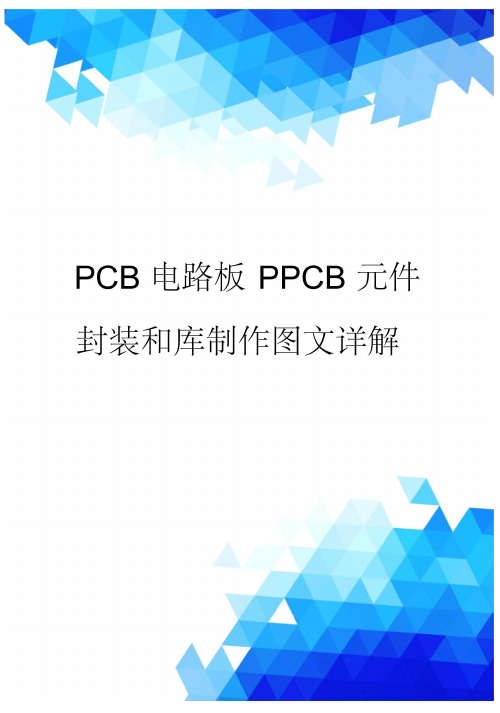
PowerPCB 元件封装制作图文详解!新手一定要看!PowerPCB 元件封装制作图文详解!***************************************************我们习惯上将设计工作分为三大阶段,指的是前期准备阶段、中间的设计阶段以及后期设计检查与数据输出阶段。
前期准备阶段的最重要的任务之一就是制作元件,制作元件需要比较专业的知识,我们会在下一部教程中专门介绍。
但是学会了做元件只是第一步,因为元件做好后还必须保存起来,保存的场所就是我们现在要讨论的元件库,而且在PowerPCB 中只有将元件存放到元件库中之后,才能调出使用。
因此做元件与建元件库操作是密不可分的,有时还习惯将两个操作合而为一,统称为建库。
建库过程中的重要工作之一就是对元件库的管理,可以想像一个功能强大的元件库,至少要能满足设计者的下列几方面的要求:必须能够随意新建元件库、具有较强的检索功能、可以对库中的内容进行各种编辑操作、可以将元件库中的内容导入或者是导出等等。
下面我们将分几小节对PowerPCB 元件库的各种管理功能进行详细讨论。
一,PowerPCB 元件库基本结构1.元件库结构在深入讨论之前,有必要先熟悉PowerPCB 的元件库结构,在下述图9-1 已经打开的元件库管理窗口下,我们可以清晰地看到四个图标,它们分别代表PowerPCB 的四个库,这是PowerPCB 元件库的的一个重要特点。
换句话说,每当新建一个元件库时,其实都有四个子库与之对应。
有关各个库的含义请仔细阅读图9-1 说明部分。
图9-1 各元件库功能说明例如我们新建了一个名为FTL 的库后,在Padspwr 的Lib 目录下就会同时出现四个名称相同但后缀名各异的元件库,如图9-2 分别为:FTL.pt4 :PartType 元件类型库FTL.pd4 :PartDecal 元件封装库FTL.ld4 :CAE 逻辑封装库FTL.ln4 :Line 线库这是Padspwr 的Lib 目录下的所有元件库的列表,在这里可以找到所有元件库,包括系统自带的与客户新建的库。
项目八 PCB元件库管理

苏州经贸职业技术学院 汤伟芳
2022/3/23
项目八 PCB元件库管理
(10)双列直插元件DIP:DIP8-DIP40用DIP+引脚数量+尾缀来表示双列 直插封装。尾缀有N和W两种,用来表示器件的体宽。N为体窄的封装, 体宽为300mil,引脚间距为2.54mm。W为体宽的封装,体宽为600mil, 引脚间距为2.54mm。例如,DIP-16N表示的是体宽为300mil,引脚间 距为2.54mm的16引脚窄体双列直插封装。
苏州经贸职业技术学院 汤伟芳
2022/3/23
项目八 PCB元件库管理
任务8.3 创建集成元件库
8.3.1 创建“波形发生器.PrjPcb”工程独立元件库
1.打开工作台环境
2.创建原理图专用独立元件库图8-40
(1)在“Projects”对话框中,右击“波形发生 器.PrjPcb”工程,在弹出的快捷菜单中选取“添加现有 文件到工程…”命令,将“……\EX8\波形发生器”中的 “波形发生器.SchDoc”“波形发生器自制元 件.SchLib”“波形发生器.PcbDoc”“波形发生器自制 PCB元件.PcbLib”以及两个常用的基本元件库加载到 “元件管理.PrjPcb”工程中,如图8-40所示。
图8-57 打开原理图编辑环境
4.链接封装模型图8-58 图8-59
图8-58 添加封装模型
苏州经贸职业技术学院 汤伟芳
图8-59 将原理图元件与PCB元件库建立封装对应关系 2022/3/23
项目八 PCB元件库管理
5.导入已链接的PCB元件库
图8-60 一个原理图元件添加多个封装模型 【小提示】 在使用时要注意元件的路径。本书中的封装库路径如图8-60所示。 6.保存集成库包及编译集成库
241PCB元件封装及元件库的制作

如果有些元件找不到相关资料,则只能依靠实际测量,一般要 配备游标卡尺,测量时要准确,特别是集成块的管脚间距。
尺寸
焊盘的垂直间距100mil, 水平间距300mil,外形轮 廓框长400mil,宽200mil, 距焊盘50mil,圆弧半径 25mil。 焊盘外径62 mil,孔 35mil,默认线宽10mil。
1Mil=千分之一英寸,约等 于0.00254厘米=0.0254毫 米
电子线路板设计与制作
操作步骤
电子线路板设计与制作
工作2 制作数码管的封装
元件名为SHUMA。 • 1mil=0.0254mm • 测量。 • 绘图。
电子线路板设计与制作
如何解决问题?
电子线路板设计与制作
焊孔大小的设计标准
• 焊盘的内孔一般不小于0.6mm,因为小于0.6mm的孔开 模冲孔时不易加工,通常情况下以金属引脚直径值加上 0.2mm作为焊盘内孔直径,如电阻的金属引脚直径为 0.5mm时,其焊盘内孔直径对应为0.7mm,焊盘直径取 决于内孔直径,如下表:
⑷DIP(双列直插封装) DIP为目前常见的IC封装形式,制作时应注意管脚数、同一列
管脚⑸SOP(双列小贴片封装) SOP是一种贴片的双列封装形式,几乎 每一种DIP封装的芯片均有对应的SOP封装,与DIP封装相比, SOP封装的芯片体积大大减少。
电子线路板设计与制作
元件封装设计时还必须注意元器件的轮廓设计,元器件的外形 轮廓一般放在PCB的丝印层上,要求要与实际元器件的轮廓大小一 致。如果元件的外形轮廓画得太大,浪费了PCB的空间;如果画得 太小,元件可能无法安装。
常用PCB封装元件库汇总

电位器:pot1,pot2;封装属性为vr-1到vr-5
二极管:封装属性为diode-0.4(小功率)diode-0.7(大功率)
三极管:常见的封装属性为to-18(普通三极管)to-22(大功率三极管)to-3(大功率达林
顿管)
电源稳压块有78和79系列;78系列如7805,7812,7820等
场效应管 和三极管一样
整流桥 D-44 D-37 D-46
单排多针插座 CON SIP
双列直插元件 DIP
晶振 XTAL1
电阻:RES1,RES2,RES3,RES4;封装属性为axial系列
无极性电容:cap;封装属性为RAD-0.1到rad-0.4
电解电容:electroi;封装属性为rb.2/.4到rb.5/1.0
脚,两排间距离是300mil,焊盘间的距离是100mil。SIPxx就是单排的封装。等等。
值得我们注意的是晶体管与可变电阻,它们的包装才是最令人头痛的,同样的包装,其管脚
可不一定一样。例如,对于TO-92B之类的包装,通常是1脚为E(发射极),而2脚有可能是
B极(基极),也可能是C(集电极);同样的,3脚有可能是C,也有可能是B,具体是那个
来记如电阻AXIAL0.3可拆成AXIAL和0.3,AXIAL翻译成中文就是轴状的,0.3则是该电阻在印
刷电路板上的焊盘间的距离也就是300mil(因为在电机领域里,是以英制单位为主的。同样
的,对于无极性的电容,RAD0.1-RAD0.4也是一样;对有极性的电容如电解电容,其封装为R
B.2/.4,RB.3/.6等,其中“.2”为焊盘间距,“.4”为电容圆筒的外径。
2等等,千变万化。
AltiumDesigner13标准教程第九章创建元件库及元件封装
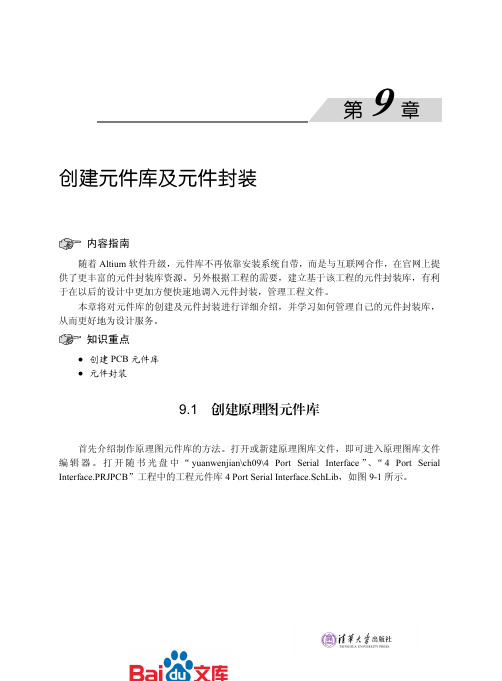
第9章
创建元件库及元件封装
:低态有效输出符号; :π形符号; :大于等于符号; :集电极上位符号; :发射极开路符号; :发射极上位符号; :数字信号输入符号; :反向器符号; :或门符号; :输入输出符号; :与门符号; :异或门符号; :左移符号; :小于等于符号; :求和符号; :施密特触发输入特性符号; :右移符号; :打开端口符号; :右向信号流量符号; :双向信号流量符号。
图 9-3
原理图符号绘制工具 253
:绘制矩形。 :绘制圆角矩形。 :绘制椭圆。 :绘制扇形。 :插入图片。 :在当前库文件中添加一个元件。 :在当前元件中添加一个元件子部分。 :放置管脚。 这些工具与原理图编辑器中的工具十分相似,这里不再进行详细介绍。
2.模式工具栏
模式工具栏用来控制当前元件的显示模式,如图 9-4 所示。 :单击该按钮可以为当前元件选择一种显示模式,系统默认为 Normal。 :单击该按钮可以为当前元件添加一种显示模式。 :单击该按钮可以删除元件的当前显示模式。 :单击该按钮可以切换到前一种显示模式。 图 9-4 模式工具栏 :单击该按钮可以切换到后一种显示模式。
252
第9章
创建元件库及元件封装
了。其中按钮功能如下。 :为选定元件添加一个别称。 :删除选定的别称。 :编辑选定的别称。
3.Pins(管脚)栏
在元件栏中选定一个元件,将在管脚栏中列出该元件的所有管脚信息,包括管脚的编号、 名称、类型,其中各个按钮功能如下。 :为选定元件添加一个管脚。 :删除选定的管脚。 :编辑选定管脚的属性。
9.1.3 设置库编辑器工作区参数
在原理图库文件的编辑环境中,选择 “工具”→“文档选项”菜单命令,则弹 出如图 9-6 所示的“库编辑器工作台”对 话框,可以根据需要设置相应的参数。 该对话框与原理图编辑环境中的“文 档选项”对话框的内容相似,所以这里只 介绍其中个别选项的含义,其他选项用户 可以参 考 原理图编辑环境中的“文档选 项”对话框进行设置。 “显示隐藏 Pin(显示隐藏管脚) ” 复选框: 用来设置是否显示库元件 的隐藏管脚。若选中该复选框,则 图 9-6 设置工作区参数 元件的隐藏管脚将被显示出来, 但 并没有改变管脚的隐藏属性。要改变其隐藏属性,只能通过管脚属性对话框来完成。 “习惯尺寸”选项组:用来设置用户是否自定义图纸的大小。选中该复选框后,可以 在下面的 X、Y 文本框中分别输入自定义图纸的高度和宽度。
pcb元器件最全的封装详细介绍
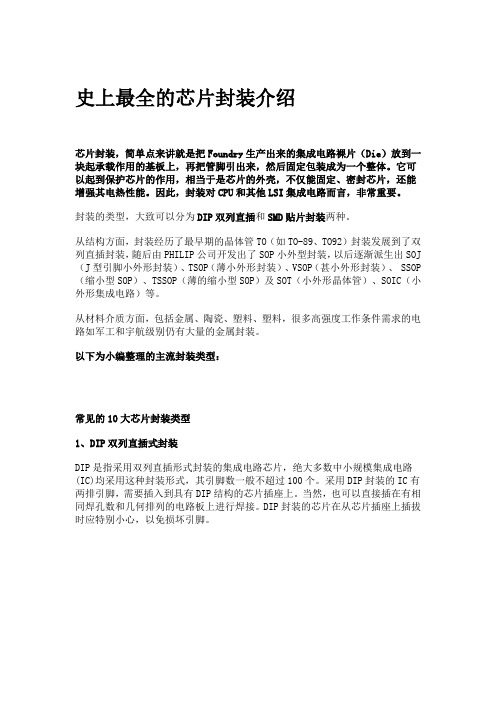
史上最全的芯片封装介绍芯片封装,简单点来讲就是把Foundry生产出来的集成电路裸片(Die)放到一块起承载作用的基板上,再把管脚引出来,然后固定包装成为一个整体。
它可以起到保护芯片的作用,相当于是芯片的外壳,不仅能固定、密封芯片,还能增强其电热性能。
因此,封装对CPU和其他LSI集成电路而言,非常重要。
封装的类型,大致可以分为DIP双列直插和SMD贴片封装两种。
从结构方面,封装经历了最早期的晶体管TO(如TO-89、TO92)封装发展到了双列直插封装,随后由PHILIP公司开发出了SOP小外型封装,以后逐渐派生出SOJ (J型引脚小外形封装)、TSOP(薄小外形封装)、VSOP(甚小外形封装)、 SSOP (缩小型SOP)、TSSOP(薄的缩小型SOP)及SOT(小外形晶体管)、SOIC(小外形集成电路)等。
从材料介质方面,包括金属、陶瓷、塑料、塑料,很多高强度工作条件需求的电路如军工和宇航级别仍有大量的金属封装。
以下为小编整理的主流封装类型:常见的10大芯片封装类型1、DIP双列直插式封装DIP是指采用双列直插形式封装的集成电路芯片,绝大多数中小规模集成电路(IC)均采用这种封装形式,其引脚数一般不超过100个。
采用DIP封装的IC有两排引脚,需要插入到具有DIP结构的芯片插座上。
当然,也可以直接插在有相同焊孔数和几何排列的电路板上进行焊接。
DIP封装的芯片在从芯片插座上插拔时应特别小心,以免损坏引脚。
DIP封装图DIP封装具有以下特点:1、适合在PCB(印刷电路板)上穿孔焊接,操作方便。
2、芯片面积与封装面积之间的比值较大,故体积也较大。
DIP是最普及的插装型封装,应用范围包括标准逻辑IC,存储器和微机电路等。
2、QFP/ PFP类型封装QFP/PFP封装的芯片引脚之间距离很小,管脚很细,一般大规模或超大型集成电路都采用这种封装形式。
用这种形式封装的芯片必须采用SMD(表面安装设备技术)将芯片与主板焊接起来。
- 1、下载文档前请自行甄别文档内容的完整性,平台不提供额外的编辑、内容补充、找答案等附加服务。
- 2、"仅部分预览"的文档,不可在线预览部分如存在完整性等问题,可反馈申请退款(可完整预览的文档不适用该条件!)。
- 3、如文档侵犯您的权益,请联系客服反馈,我们会尽快为您处理(人工客服工作时间:9:00-18:30)。
[1] 【 】输入栏用来设置元件标号,例如:芯片标号通 常设置为U?,电阻标号设置为R?,电容标号设置为C?, 电感标号设置为L?,三极管标号通常设置为Q?等, 这里的问号将使得自定义的元件在原理图中放置的时 候,可以使用原理图中的自动注释功能,即元件标识 符的数字会以自动增量改变,例如:U1,U2,U3等。 这里,P89c52x2芯片属于芯片,因此此处设置为U?, 并确定【】复选框被选中,那么元件序号将在原理图 中显示;如果不选中复选框,那么元件序号将不在原 理图中显示出来。
•
按钮:用来将元件列表中选中的元件放置到当前
打开的电路原理图中。
•
按钮:用来将新建的原理图元件添加到当前的
元件原理图库文件中。
•
按钮:用来将元件列表中已选中的元件删除。
•
按钮:用来对元件列表中选中的元件进行编辑。
[2] 别名列表区域。别名列表区域的功能是用来对元件列 表中选中元件的别名进行管理,它包括一个别名列表和
图8-3 元件原理图库编辑器
8.1.2 工作面板 在元件原理图编辑器的【 】工作面板中,设计人
员可对元件原理图库中的元件进行管理,例如执行新 建、编辑、复制、粘贴、删除原理图元件等操作。
单击元件原理图编辑器界面右下角工作面板区的 【】标签,选择其中的【 】子菜单,系统将弹出【 】 工作面板。
元件列表区域 别名列表区域 引脚列表区域 模型列表区域
三个功能按钮。别名列表用来列出在元件列表中选中元 件的所有别名信息。
[3] 引脚列表区域。引脚列表区域的功能是用来对元件 列表中选中元件的引脚信息进行管理,它包括一个引 脚列表和三个功能按钮。引脚列表用来列出在元件列 表中选中元件的所有引脚信息。
[4] 模型列表区域。模型列表区域功能是用来对元件列 表中选中元件的一些模型信息进行管理,它包括一个 模型列表和三个功能列表按钮。模型列表用来列出在 元件列表中选中元件的所有模型信息。
在 设计系统中,通过新建元件原理图库文件来启动 元件原理图库编辑器,
在 设计系统的主界面上执行菜单命令【】/【】/【 】/【 】,此时将会启动元件原理图库编辑器,同时弹出 【】工作面板,从【】工作面板上可以发现系统自动生 成一个名为“1. ”的原理图库文件。这时的原理图库编辑 器窗口如图8-4所示。
8.2.1 制作新的原理图元件 在本节中,以公司的P89c52x2芯片为例,该芯片可
以在安装路径下的公司 8集成元件库中搜索到。
图8-9 P89c52x2芯片原理图
图8-10 P89c52x2芯片
12345678234567890 1234567822222222333333334 P1.2P1.3P1.4P1.5P1.6P1.7 VCC P1.0/T2 P2.0/A8P2.1/A9 P2.2/A10P2.3/A11P2.4/A12P2.5/A13P2.6/A14P2.7/A15 P0.7/AD7P0.6/AD6P0.5/AD5P0.4/AD4P0.3/AD3P0.2/AD2P0.1/AD1P0.0/AD0 P1.1/T2EX RSTP3.0/RxDP3.1/TxDP3.2/INT0P3.3/INT1P3.4/T0P3.5/T1P3.6/WRP3.7/RDXTAL2XTAL1VSSPSENALEEA/VPP ? UP89C52X2BN 9 01234567890901 11111111112233
第8章 元件原理图库、元件封装库 和集成元件库
8.1 元件原理图库 8.2 元件原理图库的基本操作 8.3 元件原理图库操作的高级技巧 8.4 元件封装库 8.5 绘制元件封装 8.6 元件封装库操作的高级技巧 8.7 创建集成元件库 8.8 集成元件库实例
8.1 元件原理图库
元件原理图库,文件扩展名为“*. ”。原理图元 件是实际元件的电气图形符号,包括原理图元件的外 形和元件引脚两个部分。外形部分不具有任何电气特 性,对其大小没有严格的规定,和实际元件的大小没 有什么对应关系。引脚部分的电气特性则需要考虑实 际元件引脚特性进行定义,原理图元件的引脚编号和 实际元件对应的引脚编号必须是一致的,但是在绘制 原理图元件的时候,其引脚排列顺序可以与实际的元 件引脚排列顺序有所区别。
(2) 区域:用来修改边界颜色和工作区颜色 (3) 区域
【】选项中的数值可改变放置组件每次移动的 距离;
【】选项中的数值表示网格显示精度。
【】选项卡:
图8-8 单位选项
8.2 元件原理图库的基本操作
一般制作一个新的元件的详细介绍包括:打开元 件原理图库编辑器,创建一个新元件,绘制元件外形, 放置引脚,设置引脚属性,设置元件属性,追加元件 的封装模型等步骤。
图8-5 【 】工作面板
在 设计系统中,【 】工作面板中包括四个区域:元 件列表区域、别名列表区域、引脚列表区域和模型列表 区域。
[1] 元件列表区域。元件列表区域的功能是用来管理当前 打开的元件原理图库中的所有元件,它包括一个元件列 表和四个功能按钮。
• 元件列表:用来列出当前打开的元件原理图库文件中的 所有元件信息。
8.1.1 元件原理图库编辑器 元件原理图库编辑器的工具栏包括: 【 】、【】、【】、【】4个工具栏,可以根据需要
选择显示或隐藏这些工具栏。
图8-1 元件原理图库的工具栏
【 】工具栏:该工具栏中大部分的工具按与原理图 编辑器下的工具栏功能相同,包括对文件的操作、对 视图的操作等。
【】工具栏:该工具栏主要提供在元件原理图库编辑环 境中放置不同对象的操作工具栏,包括符号工具栏、 绘图工具栏、网络工具栏以及模式管理器。
8.1.3 元件原理图库的图纸属性
图8-7 原理图库图纸属性设置对话框
【 】选项框: (1) 区域 【】选项:【】标准型标题栏和【】 美国国家标准协 会标题栏。 【】选项:点击下拉框滑块,可以看到系统提供各种图 纸尺寸。
公制尺寸:A0、A1、A2、A3、A4 英制尺寸:A、B、C、D、E 等 【】选项: 【】选项,表示图纸为水平放置; 【】选项,表示图纸为垂直放置。
在制作原理图元件之前,首先需要创建一个新的 元件原理图库文件,在新建的元件原理图库中就已经 自动生成一个新的元件“1”,制作新的原理图元件的 操作步骤请参考书中详细步骤。
8.2.2 原理图元件属性 每一个元件都有相对应的属性,例如默认的标识
符、 封装和其他的模型以及参数。 设置元件属性详细步骤如下:
